Captcha что это дискорд
Обновлено: 06.07.2024
Интернетом пользуется огромное количество людей, и некоторые из них могут недоброжелательно относиться к другим людям и пытаться навредить им различными способами. Один из таких способов – атака ботами. Сервера Discord так же часто атакуют с помощью этого способа. Сегодня мы рассмотрим способ защиты от таких атак.
Функционал и возможности
Бот предоставляет возможность уберечь ваш Discord-сервер от спам-атаки ботами путем установки в него капчи, которую пользователь должен будет пройти в обязательном порядке перед тем, как окончательно попасть на сервер. Таким образом, боты для спам-атаки не смогут попасть на ваш сервер и создавать помеху другим пользователям.
Настройка бота
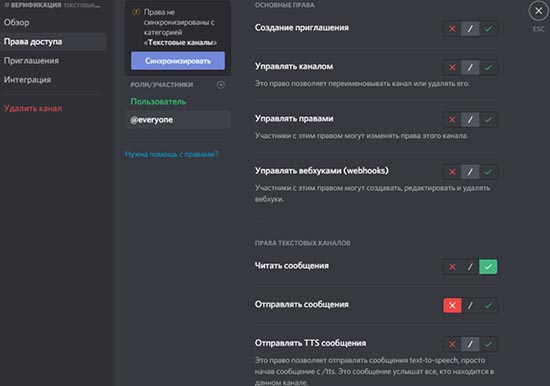
Дальше, вам нужно зайти в настройки сервера (инструкция как зайти в настройки сервера – выше) и выбрать вкладку “Роли” в списке слева. Ищем в появившемся списке роль “Server Captcha Bot” и выдаем ей права администратора, нажав на пункт под названием “Администратор” во вкладке “Основные права”. Таким способом, вы выдаете боту права администратора. Так же требуется перетянуть мышью роль нашего бота в самый верх в списке ролей:
Теперь можно сделать верификацию в дискорде бота.
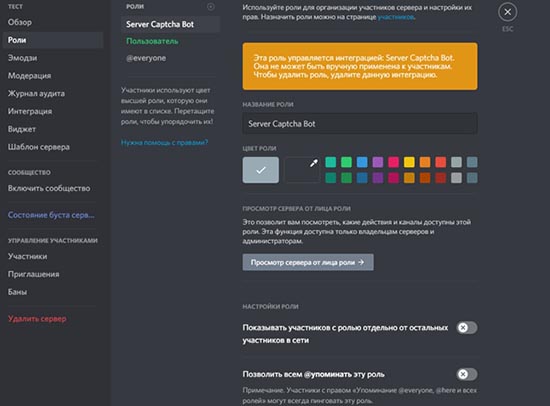
Чтобы после прохождения проверки человеку выдавалась роль проверенного пользователя, потребуется ввести следующую команду: “!config userRole *название роли*”, где нужно написать имя, которым вы назвали роль проверенного пользователя:
Все готово! Осталось только проверить работоспособность!
Команды управления ботом
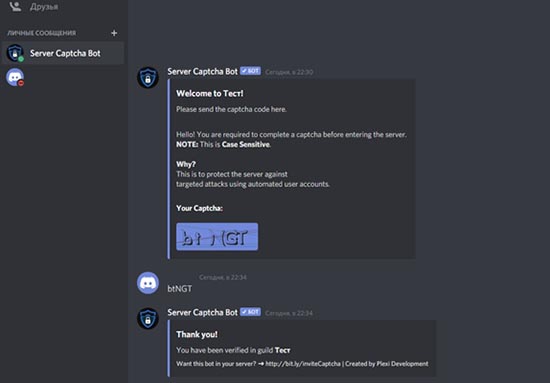
Админ-команды:
Чтобы узнать текущую конфигурацию бота, напишите команду “!config”.
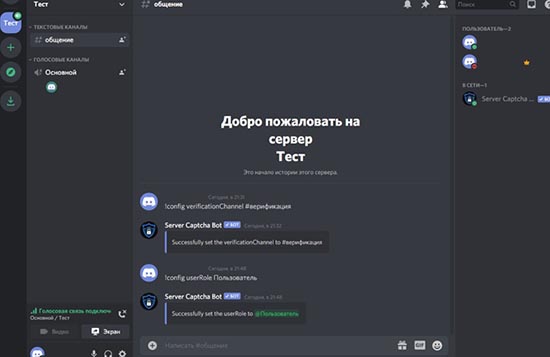
Для того, чтобы указать роль, которая будет выдаваться пользователям после прохождения проверки, нужно ввести команду “!config userRole *имя роли*”.
Вы можете создать отдельный текстовый канал, в котором будут вестись логи капчи. Сделать этот канал хранилищем логов можно с помощью команды “!config logsChannel *имя канала*”.
С помощью команды “!config bypassCaptcha Yes/No” можно разрешить/запретить вышедшим с сервера пользователям, которые уже верно вводили капчу не вводить ее заново при входе.
Команда “!config prefix *префикс*” меняет префикс (символ перед командой), на который бот будет реагировать.
Защита от спам-атак – очень важная вещь в наше время. Особенно, если вы администрируете сервер в Discord. Сегодня мы рассмотрели один из способов защиты от таких пакостей – бот для верификации пользователей ServerCaptchaBot. Это достаточно хороший вариант для тех, кто не хочет часами возиться и настраивать защиту от спам-атак, так как этот бот настраивается максимум в течении десяти минут.
Приятного пользования!
Со времен появления первых компьютеров, перед людьми возникал вопрос: «Как проверить, общается ли со мной робот или настоящий человек?». Проблема решается тестом Тьюринга, когда собеседнику задаются вопросы, на которые может ответить только настоящий человек. Со временем тест эволюционировал до капчи. Расскажем, как пройти капчу в сервисах на примере Дискорда. Нет, это не инструкция для роботов, а алгоритм решения проблемы – некорректно работающей капчи.
Как пройти капчу в Дискорде
Если вам никогда не приходилось проходить captcha, то это значит одно из двух – вы практически не сидите в интернете либо имеете неописуемое везение.

Эти мини-задания появляются практически везде, где нужно:
Этот список далеко не полон. Любая рутина, которая будет выполняться множество раз в коротком промежутке времени, интерпретируется сайтами как подозрительная активность. Следственно, такая активность подвергается проверке капчей.
Существует несколько интерфейсов капчи, начиная от поиска изображений, заканчивая забавными математическими задачами, которые может прочитать только пользователь.

По крайней мере, в Discord используется функционал ReCaptcha, который проверяет пользователей двумя способами:
В любом случае, пользователю не нужно искать капчу, она сама найдет вас. Для ее прохождения необходимо выполнить следующий алгоритм:
- Кликните по значку «Я не робот». Откроется мини-окно с картинками.
- По условию выберите нужные картинки и нажмите «Ок».
- Если вы справились с тестом, то напротив кнопки «Я не робот» появится галочка. В противном случае откроется новая картинка, которую также придется отмечать по условию.
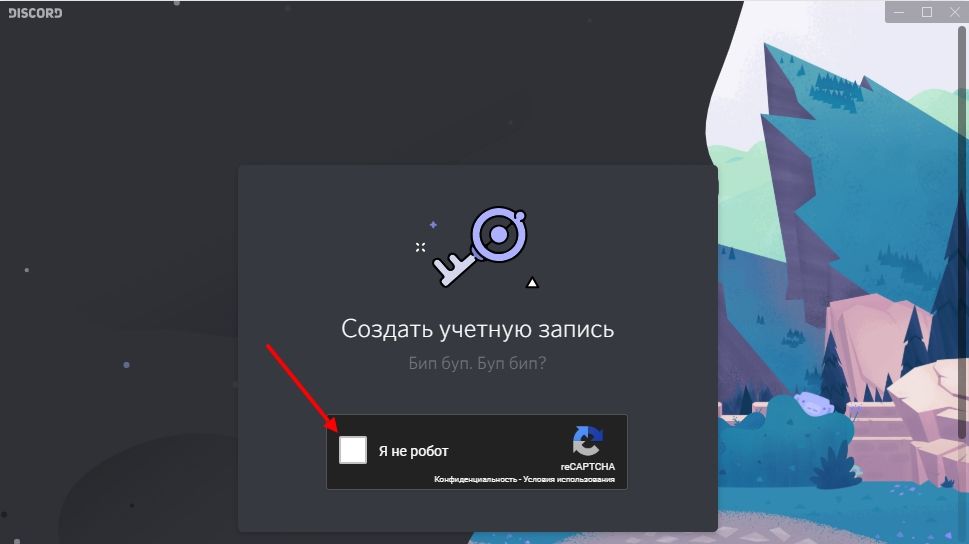
Примечательно, что в новых версиях ReCaptcha иногда не приходится даже решать тест. Система определит истинность пользователя по отправляемым запросам, а также положению курсора мыши. Некоторые боты постоянно сканируют сайт построчно, что и выдает их.
Что делать, если не работает ReCaptcha?
Обиднее, когда не удается убедить компьютер в том, что перед ним сидит настоящий человек. Например, капча открывается, но не принимает результаты, не дает отметить картинки или не запускается вовсе. В таком случае необходимо попробовать перечисленные ниже методы решения.
Обновляем браузер
Банальный, но практичный метод. Браузеры, в отличие от мобильных приложений, сами обновляться не хотят. С другой стороны, некоторые браузеры отправляют уведомление о выходе новой версии. В частности, это касается браузеров, работающих на базе Chromium. Например, в Google Chrome обновление происходит в два клика:
- Откройте меню браузера. Для этого кликните по трем точкам в правом верхнем углу.
- Кликните по желтому значку «Обновить chrome». Если нет обновлений, то и значка, соответственно, не будет.

В противном случае скачайте новую версию браузера через официальный сайт. Примечательно, что если на компьютере стоит Internet Explorer или что похуже, нет смысла даже обновляться. В этих браузерах изначально проблемы с такими элементами, как капча. Впрочем, они сами сообщат об этом уведомлением «Не удается связаться с сервисом ReCaptcha».
Отключаем VPN или прокси
Главная задача VPN – это скрытие настоящего адреса пользователя. Однако, когда ОС и сайты настроены под определенный регион, сервисы скрытия истинного IP только ухудшают ситуацию. Отключается VPN на трех уровнях:
- На уровне браузера. Это либо встроенный VPN, который отключается в настройках (как, например, VPN в Avast Browser), либо установленное расширение. Чтобы отключить последнее, достаточно удалить расширение, мешающее нормальной работе.

- На уровне системы. На компьютер иногда ставятся программы для Proxy. Чтобы долго не искать их среди установленных приложений, достаточно открыть автозагрузку (находится через поиск). Большинство таких программ уже при установке добавляют себя в эту папку.
- На уровне сети. В настройках маршрутизатора также можно настроить частную сеть. Чтобы отключить ее, достаточно в настройках роутера (обычно находятся по адресу 192.168.0.1) перейти в раздел «Частная виртуальная сеть» или «VPN», а после снять все галочки.

Чтобы убедиться в том, что VPN никак не мешает работе и выключен, достаточно ввести в поисковик фразу «Мой IP». Большинство сайтов в поисковой выдаче не только сообщат адрес, но и укажут страну, которой принадлежит IP.
Сброс кэша IP
Звучит довольно устрашающе. Этот метод не совсем связан с кэшем, а больше описывает сброс самого «айпишника». Для перенастройки IP следуйте инструкции ниже:
- Откройте Командную строку. Для этого нажмите сочетание клавиш «Win» + «X», а после выберите пункт «Командная строка (администратор)».
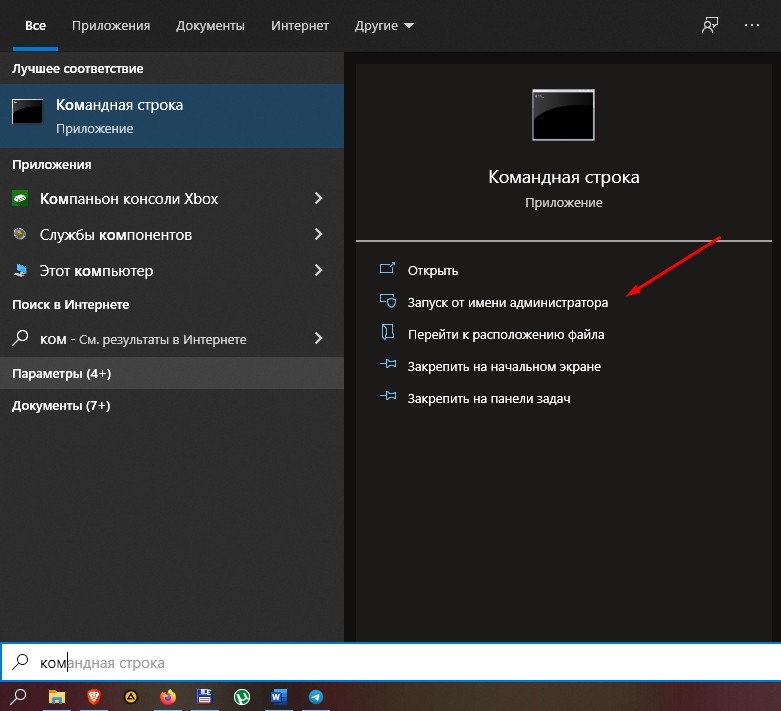
- Дождитесь выполнения этих команд, а после закройте Командную строку.

В идеале, во время выполнения этих команд не должно было появляется ошибок.
Сканируем компьютер на наличие вирусов
Коварные вирусы будут пытаться помешать пользователю во всем, даже в воде captcha. Даже если проблема уже решилась, рекомендуем периодически проверять компьютер на вирусы. Для этого запустите установленный антивирус в режиме «полной проверки». Также рекомендуем скачать и запустить сканер dr. Web Cureit!, который магическим образом добирается даже до защищенных файлов.
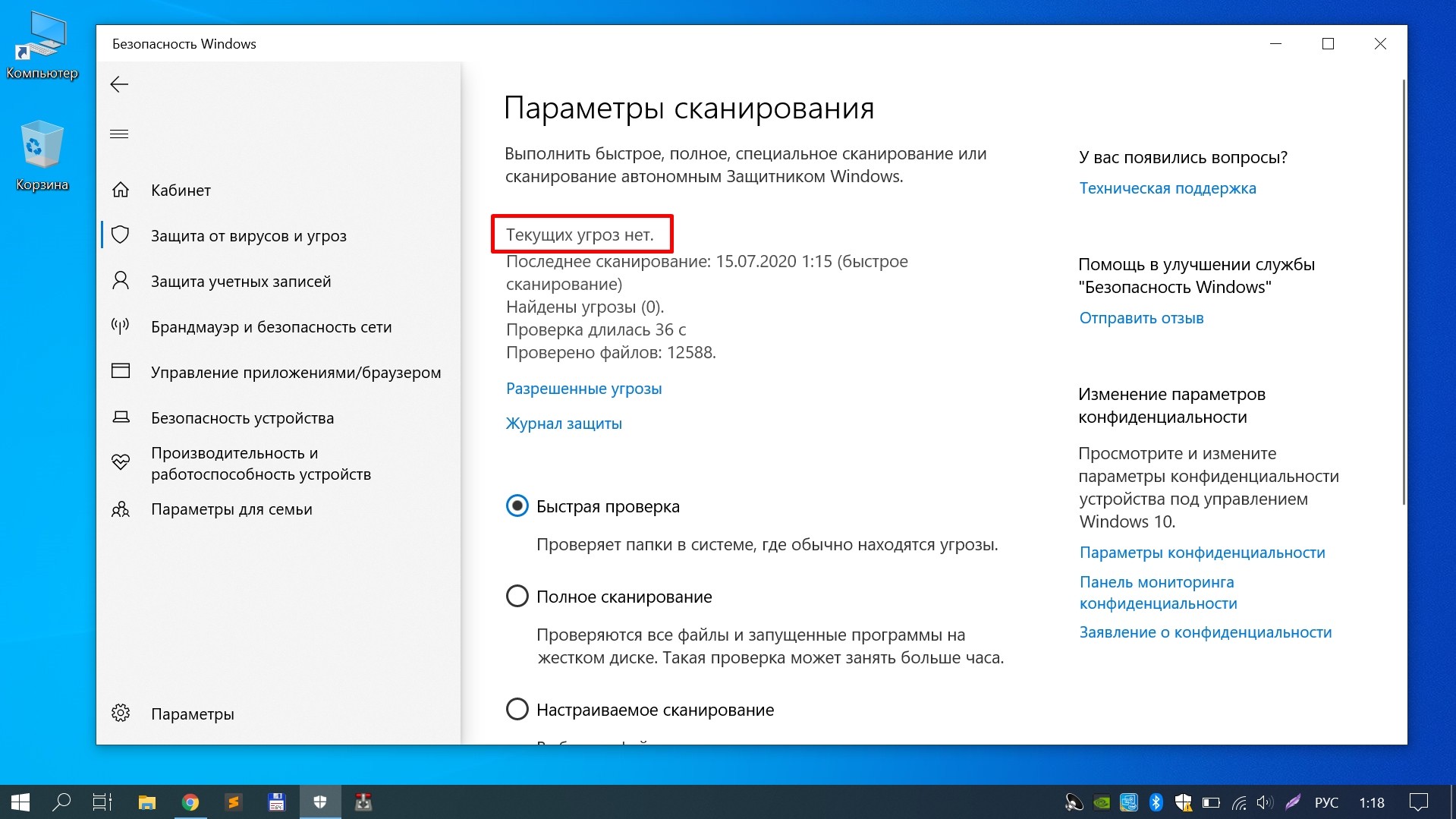
Сбрасываем настройки браузера
Порой полноценной работе капчи мешают некоторые конфигурации браузеров. Для полного сброса необходимо выполнить следующие действия (в зависимости от браузера, пункты могут меняться):
- Откройте настройки.
- Перейдите в раздел «Дополнительно».

- Откройте подраздел «Сброс настроек».
- Нажимаем кнопку «Сбросить все настройки» или «Вернуть к исходному состоянию».
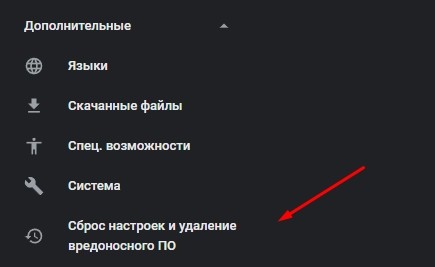
Готово. Примечательно, что такие программы, как Яндекс.Браузер, предлагают сохранить или удалить настройки при удалении программы.
Пользователи социальных сетей привыкли использовать логин и пароль в качестве данных для авторизации в сервисах. Другие идут дальше и предпочитают использовать QR-код для входа. Однако оба этих метода слишком муторны и неудобны, когда необходимо подключить к аккаунту бота или авторизоваться в сервисе через стороннее приложение. В таком случае в Дискорд на помощь приходят токены. Расскажем, как использовать токен в Дискорде и что делать, если он устарел.
Что такое токен в Discord
Итак, если вас заинтересовала тема работы с токенами, то, скорее всего, вам:
- Необходимо авторизоваться через сторонний сервис в Дискорде, а стандартные логин и пароль не принимаются.
- Необходимо разработать бота для сервера в Дискорде. Скорее всего, это ваш первый бот, так как тема использования token изучается в самом начале.
- Нужно разработать собственное приложение, в котором происходит авторизация через Дискорд.

В ином случае вам просто интересно значение этого термина, так как оно часто мелькает в материалах про компьютеры. В любом случае, у самого термина есть только одно определение.
Токен – это своеобразный идентификационный ключ, позволяющий авторизоваться или подключиться к какому-то аккаунту. В отличие от логинов и паролей, токен – это одна большая генерируемая строка, а не две пользовательские.
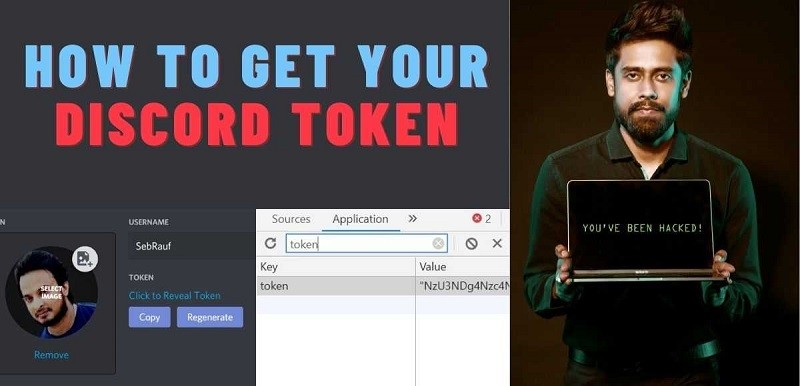
Еще одна отличительная особенность token-ов в том, что их срок действия и права доступа легко настраивать, да и они одноразовые (не всегда). Например, планируется выдать доступ только к имени аккаунта и только на 24 часа, выставляете эти настройки в параметрах, и вуаля: token с пользовательскими настройками готов.
Впрочем, описание выше относится к самому термину «токен». В Дискорде термин «token» означает своеобразный ключ аутентификации, который позволяет обращаться к созданному боту (при его разработке) либо проходить авторизацию в сторонних сервисах. Существуют даже token grabber-ы, которые позволяют считать данные с аккаунта.
И еще, даже если данные попадут в какую-то пиратскую базу, то их можно отозвать или сбросить. В общем, преимущество токенов в их компактности и безопасности.

Как его получить
Итак, чтобы получить token для бота, необходимо сначала создать этого бота. Для этого вам понадобится владеть навыками программирования. Впрочем, опустим пункт с разработкой. Вот, у вас есть готовый бот, который осталось подключить к Дискорду с помощью token-а. Для этого выполняем следующие действия:
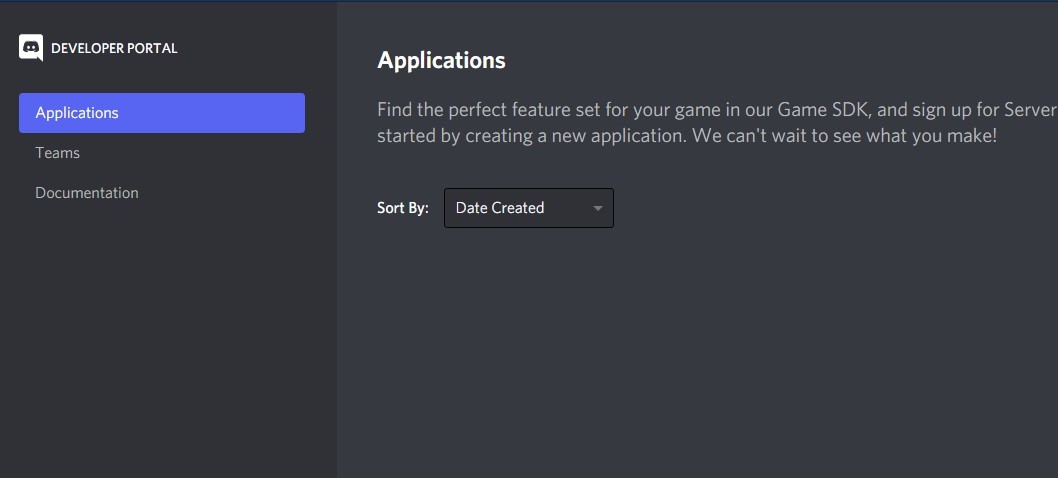

- Заполните нужные данные для бота. Там нужно указать его описание, а также статус. Однако, все это опционально.
- Перейдите в раздел «Bot».
- Найдите заголовок поля «Token». Под ним будет ссылка «Click to Reveal token». Нажмите на нее.
- Вместо ссылки отобразится длинный текст, состоящий из символов и цифр.

Поздравляем, вы нашли токен для вашего бота. Теперь осталось указать этот токен в коде. К слову, чтобы добавить бота на сервер, токен не поможет, нужно получать специальную ссылку, которая находится в том же разделе. Кстати, здесь же можно сбросить старый токен и сгенерировать новый. Для этого нажмите на синюю кнопку «Regenerate». Учтите, что после этого старый токен потеряет актуальность, а потому боты на серверах перестанут работать.
Как узнать Дискорд-токен для аутентификации
Способ выше отлично подходил, если необходимо было получить токен для подключения к одному боту. А что делать, если вместо бота нужно подключиться к собственной учетной записи? В таком случае придется воспользоваться другим методом. Алгоритм действий:

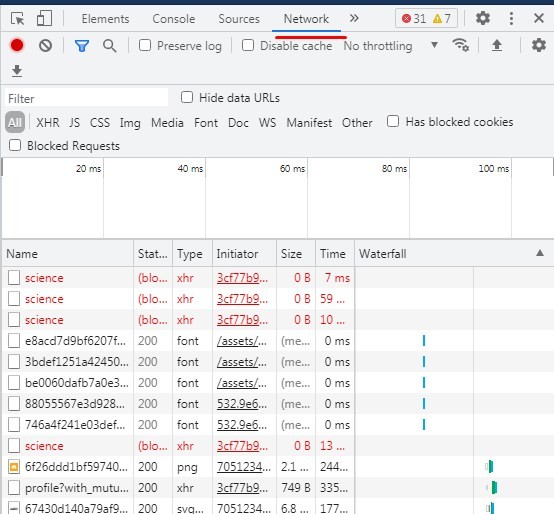
- Введите в окно поиска фразу «/api/v9».
- Откройте любой найденный файл.

- Перейдите в раздел «Заголовки» («Headers»). По умолчанию там выбран «Предварительный просмотр», если вы сидите с Google chrome.
- Прокрутите его до строки «Authorization». После нее будет указан ваш токен.
- Скопируйте его.
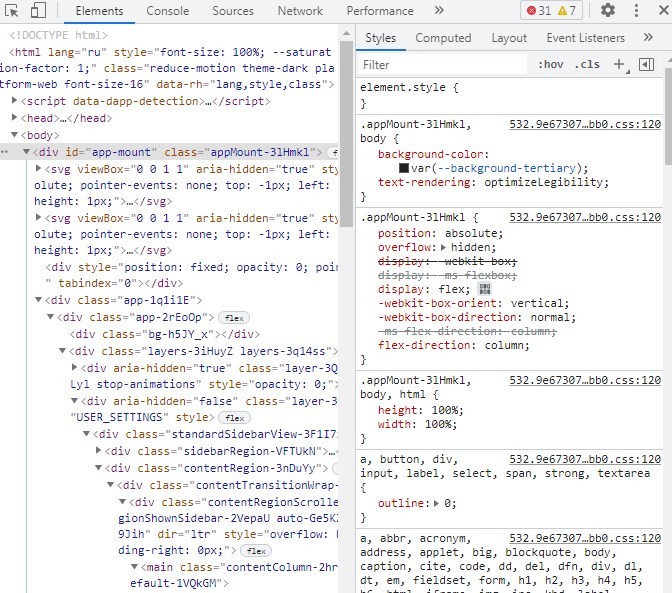
Готово. Теперь вы можете указать его в нужном поле для авторизации. Учтите, что токен равносилен данным авторизации, а потому его не стоит оставлять на виду у всех.
Как войти с помощью токена
Итак, зайти напрямую через токен не получится. Он не отправляется GET-запросом, а значит, просто скопировать текст в строку URL нельзя. Однако не стоит разочаровываться и возмущаться, зачем эти инструкции выше. Token часто используется сторонними сервисами для авторизации.
При необходимости вы можете скопировать идентификационный текст именно туда. Но учтите, токен привязан к одной сессии в Дискорде. То есть, если пользователь нажмет кнопку «Выйти», token автоматически станет недействительным.

Можно ли купить?
На просторах интернета довольно часто предлагают приобрести токен за небольшую круглую сумму. С одной стороны, почему бы не взять, ведь это выгодно, цена-то практически мизерная. Но не ведитесь на это, так как большинство таких предложений исходят от мошенников. Оставшаяся доля продавцов может продать токен, но только не ваш, а чей-то. Да и он перестанет быть действительным, когда владелец сбросит настройки или завершит сессию.
Запомните, все token-ы ваших ботов и аккаунтов получаются бесплатным путем и без посредников. Не стоит верить этим банальным схемам мошенников.

Токен устарел: что это значит?
Вы строго следовали инструкциям выше и, кажется, все получилось, авторизация через Дискорд прошла успешно, бот подключен и все вроде бы идеально. Однако через время вдруг эта инструкция уже не работает, а вместо желанного результата появляется ошибка «Токен устарел». Что же делать в таком случае?
Как мы уже говорили выше, эти секретные token-ы легко отозвать. Чтобы сделать это с ботом, достаточно зайти в панель управления приложением, в раздел «Bot» и нажать «Regenerate», а после скопировать новые данные. Готово, осталось закинуть новые данные в код с ботом и радоваться результату.

Чтобы сбросить token для аккаунта, достаточно выйти из профиля на сайте, где производилось копирование token. После авторизуйтесь снова, повторите алгоритм из раздела «Как узнать Дискорд-токен для аутентификации». Новые данные запишите в надежное место, а после скопируйте в настройки сервиса, где появилась ошибка. Как вы уже поняли, устаревший token – это некритичная ошибка, а лишь мера безопасности, спасающая от тех самых мошенников, которые продают аккаунты.
Надеемся, что эти способы помогли вам. Если остались вопросы, то смело задавайте их в комментариях. Благодарим за прочтение.
Проблема с местоположением сервера
Давайте попробуем разобраться, что происходит по ту сторону, когда мы отправляем какую-то команду боту. Разумеется, боты работают на стороне сервера, а не на стороне компьютера клиента, иначе они бы отключались для всех, если один из пользователей выключал компьютер.

Каждый бот привязан к какому-то приложению, которое располагается на физическом сервере. Где находится этот сервер, знать не обязательно. Потому что сначала ваш клиент Дискорда обращается к главному серверу Дискорда, а тот, в свою очередь, проверяет по собственным базам и находит локацию сервера бота. Впрочем, это все тонкости, которыми не владеют даже некоторые разработчики этих самых ботов.
Собственно, от теории к проблеме. Сбой может произойти на трех уровнях:
- На уровне клиента. Если компьютер не может обратиться к сервакам Дискорда. Впрочем, в таком случае оффлайн были бы все боты, да и сам клиент не запускался.
- Сервер Discord не может найти бота и обратиться к нему. На вашей стороне это не особо заметно, а вот надпись: «Бот не онлайн» обеспечена.
- Приложение на удаленном компьютере, которое должно было реагировать на ваши команды, не работает. Его может выключить как разработчик, так и владелец хостинга. В крайнем случае, хостинг может просто упасть либо информация о нем исчезла из базы.
По сути, в любой из этих ситуаций остается только ждать, пока будет налажена связь. Лучшее, что может сделать пользователь, так это обновить Дискорд. И то, вероятность, что это поможет, минимальна.

Лагает сам бот
Как мы уже говорили, всеми любимые боты – это обычные программы на удаленном компьютере. Представьте, что к одной программе одновременно обращается десяток пользователей. А что, если этих пользователей сотни? Так вот, в таком случае программа не успевает отвечать всем и переходит в привычный для пользователей Windows режим «Не отвечает». Правда, боты обычно находятся на Linux, там это происходит немного иначе.
Следственно, либо бот перестанет отвечать на запросы, либо просто выйдет из сети. В таком случае снова придется только ждать случая, когда нужный функционал отвиснет и будет доступен для всех участников. Кстати, некоторые разработчики на своих сайтах оставляют статус активности их приложений. Там каждый человек может посмотреть, в сети ли бот или нет.

Лагает сам Дискорд
- Перезапустить компьютер, а после запустить приложение от имени администратора. Перезапуск нужен для удаления некоторых временных файлов и прерывания всех процессов.
- Почистите компьютер от мусора. Для этого подойдет как встроенный cleanmgr (введите это название в поиск и откройте первый найденный результат), так и устанавливаемый Ccleaner. В случае с последним неплохо было бы почистить и реестр.
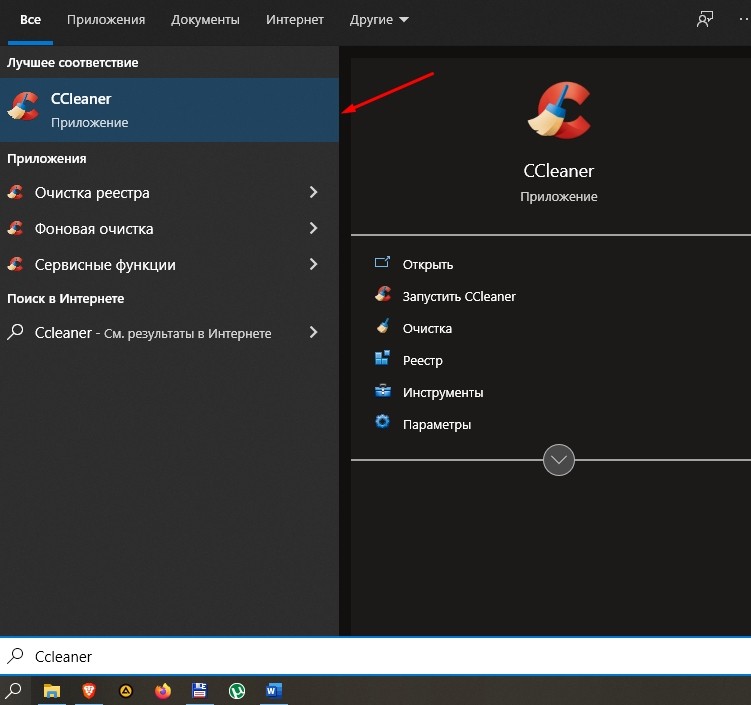

Вот и все. Подытоживая, починить bot-а довольно трудно на стороне пользователя (клиента). Единственное, что остается делать, так это ждать.
Читайте также:

